Power BI 微课堂 | 第75课:更改视觉对象在报表中的交互方式
今天,我们继续学习:更改视觉对象在报表中的交互方式。了解如何设置可视化之间的交互行为,控制点击某视觉对象时其他图表如何响应。
视觉对象交互简介
如果你具有 Power BI 报表编辑权限,则可以使用“视觉对象交互”来更改报表页上的可视化效果相互影响的方式。
默认情况下,报表页上的可视化效果支持“交叉筛选”和“交叉突出显示”同一页面的其他可视化效果(非使用“筛选”窗格筛选可视化的效果)。例如,在地图可视化上选择一个州会突出显示柱形图并筛选折线图,以便仅显示适用于该州的数据。
如果具有支持钻取的可视化效果,在默认情况下,钻取某个可视化效果不会对报表页上的其他可视化效果造成影响。但可以同时覆盖这两种默认行为,并可对每个可视化效果设置交互。
因此,本期微课堂将展示如何使用 Power BI Desktop 中的视觉对象交互,过程与 Power BI 服务编辑视图中的相同。
需要注意的是,如果你只有“阅读视图”访问权限,或者报表已与你共享,则你不能更改视觉对象交互设置。
启用视觉对象交互控件
如果你对某一报表有编辑权限,则可以打开视觉对象交互控件,然后自定义报表页上的可视化组件相互筛选和突出显示的方式。
首先,选择可视化组件并将其激活,显示“视觉对象交互”选项。
在 Power BI Desktop 中,选择“格式”>“编辑交互” 。
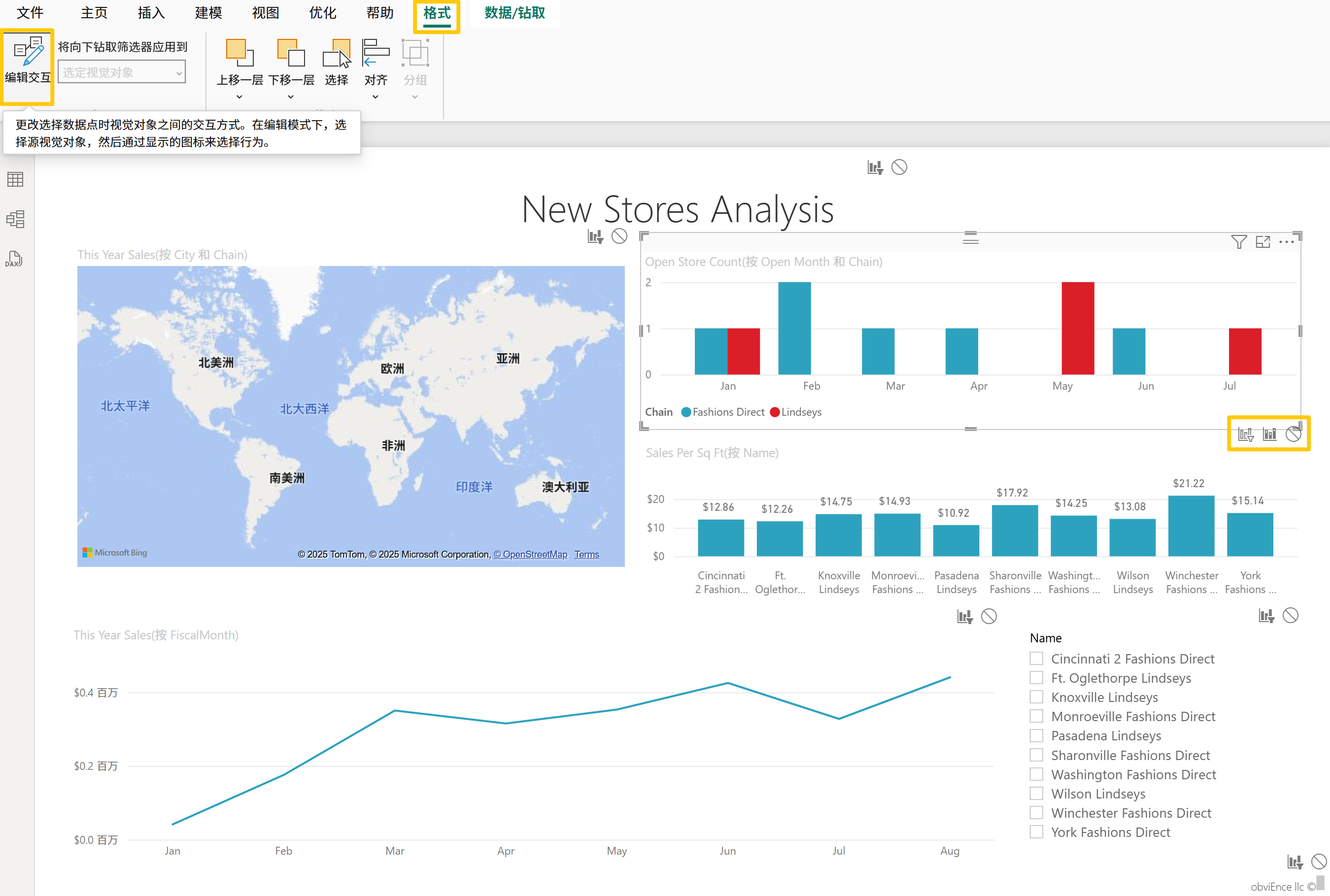
或者在 Power BI 服务中,在编辑视图中打开报表。 在报表菜单栏中,选择 “视觉对象交互 ”并打开 “编辑交互” 切换。

然后,Power BI 将筛选和突出显示图标添加到报表页上的所有其他可视化效果中。
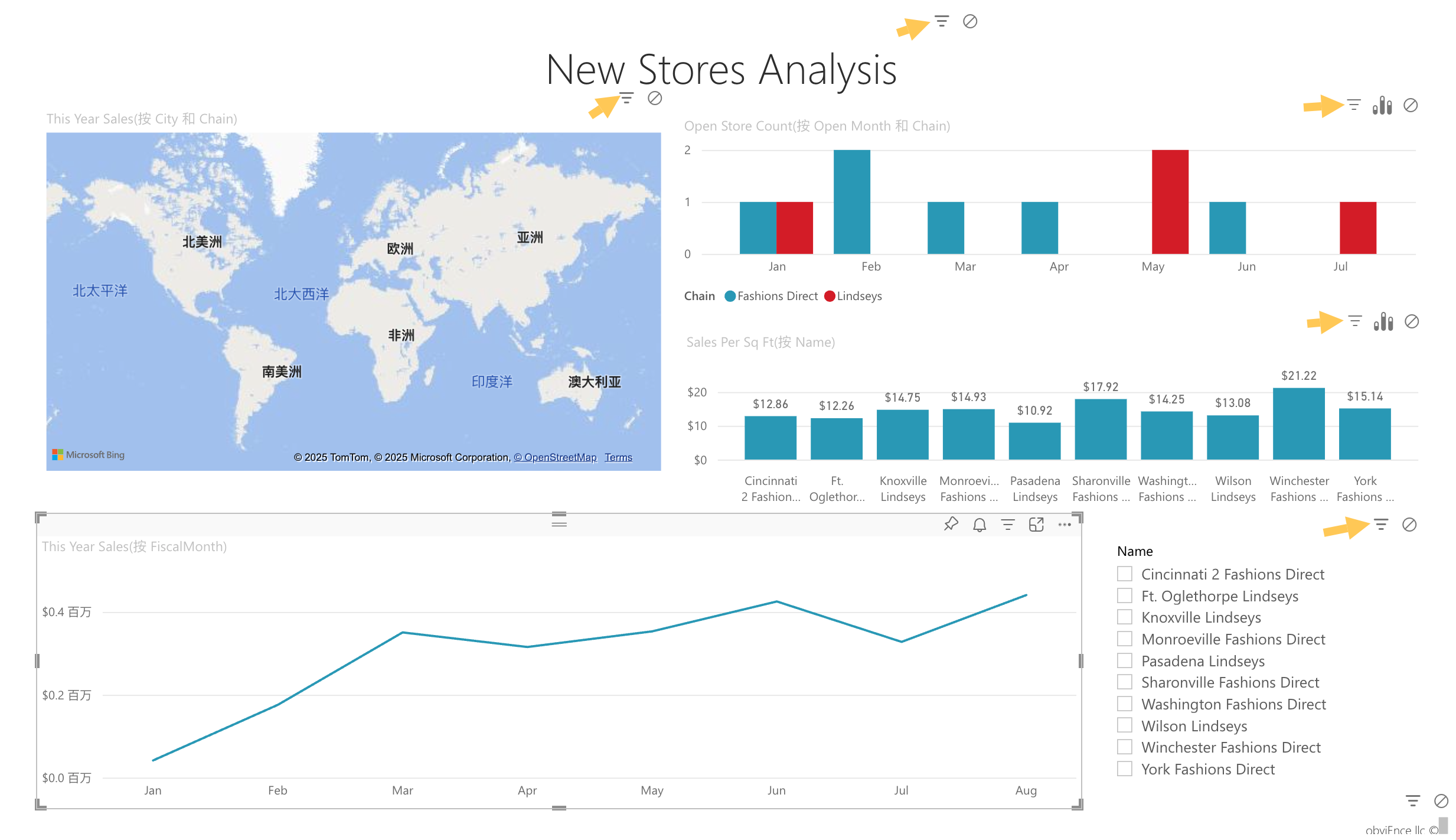
如图所示,树状图不仅会对折线图和地图进行交叉筛选,还会交叉突出显示柱形图。接下来,我们可以更改所选可视化效果与报表页上的其他可视化效果之间交互的方式。
更改交互行为
通过选择报表页上的可视化效果(一次一个),熟悉可视化效果的交互方式。
比如,选择数据点或条形图或形状,观察对其他可视化效果的影响。如果你所看到的行为不是你希望的行为,则可以更改交互行为。这些更改会随着报表一起保存,因此你和你的报表使用者将具有相同的视觉对象交互体验。
首先,选择可视化效果将其激活。请注意,页面上的所有其他可视化效果现在都显示交互图标,粗体图标表示正在应用的状态。
接下来,确定你希望所选的可视化效果对其他可视化效果的影响,比如可以对报表页上的其他可视化效果重复这些动作。
可以从以下选项中选择所选可视化效果:
如果希望所选可视化效果交叉筛选页面上其他可视化效果之一,请选择该可视化效果右上角的“筛选器”图标。只能交叉筛选折线图、散点图和地图,无法交叉突出显示它们。
如果希望所选的可视化效果在页面上交叉突出显示其他其中一个可视化效果,请选择“突出显示”图标。
如果希望所选可视化效果对页面上的其他一个可视化效果没有影响 ,请选择 “无” 图标 。
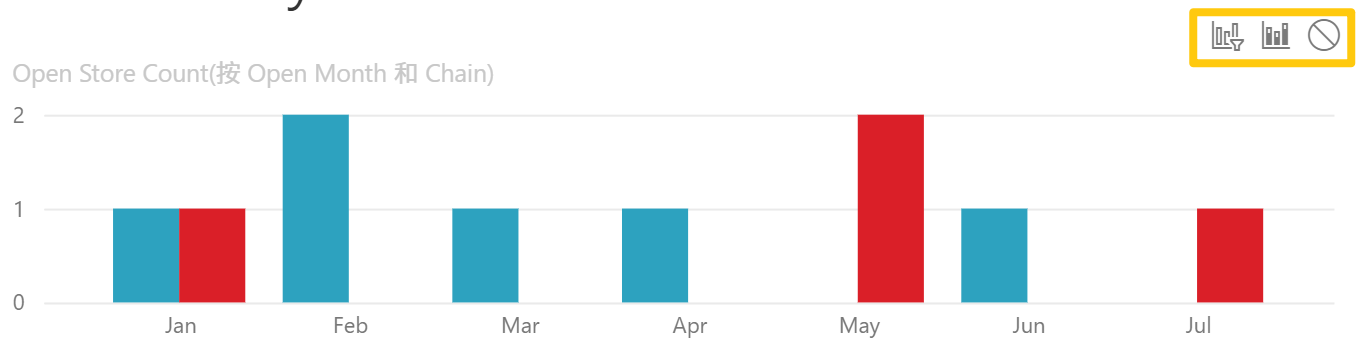
更改可钻取可视化效果的交互
对于 Power BI Desktop 和 Power BI 服务,可钻取某些 Power BI 可视化效果。 默认情况下,钻取可视化效果时,它不会影响报表页上的其他可视化效果。不过,你也可以更改此行为。
在本例中,我们使用人力资源示例 PBIX 文件进行演示。 “新员工”选项卡上有一个带有向下钻取功能的柱状图。如有需要,可以通过浏览器访问网址并下载工作簿:
》Power BI Desktop
在 Power BI Desktop 中,选择可钻取的视觉对象并将其激活。选择“向下钻取”图标,启用向下钻取功能。
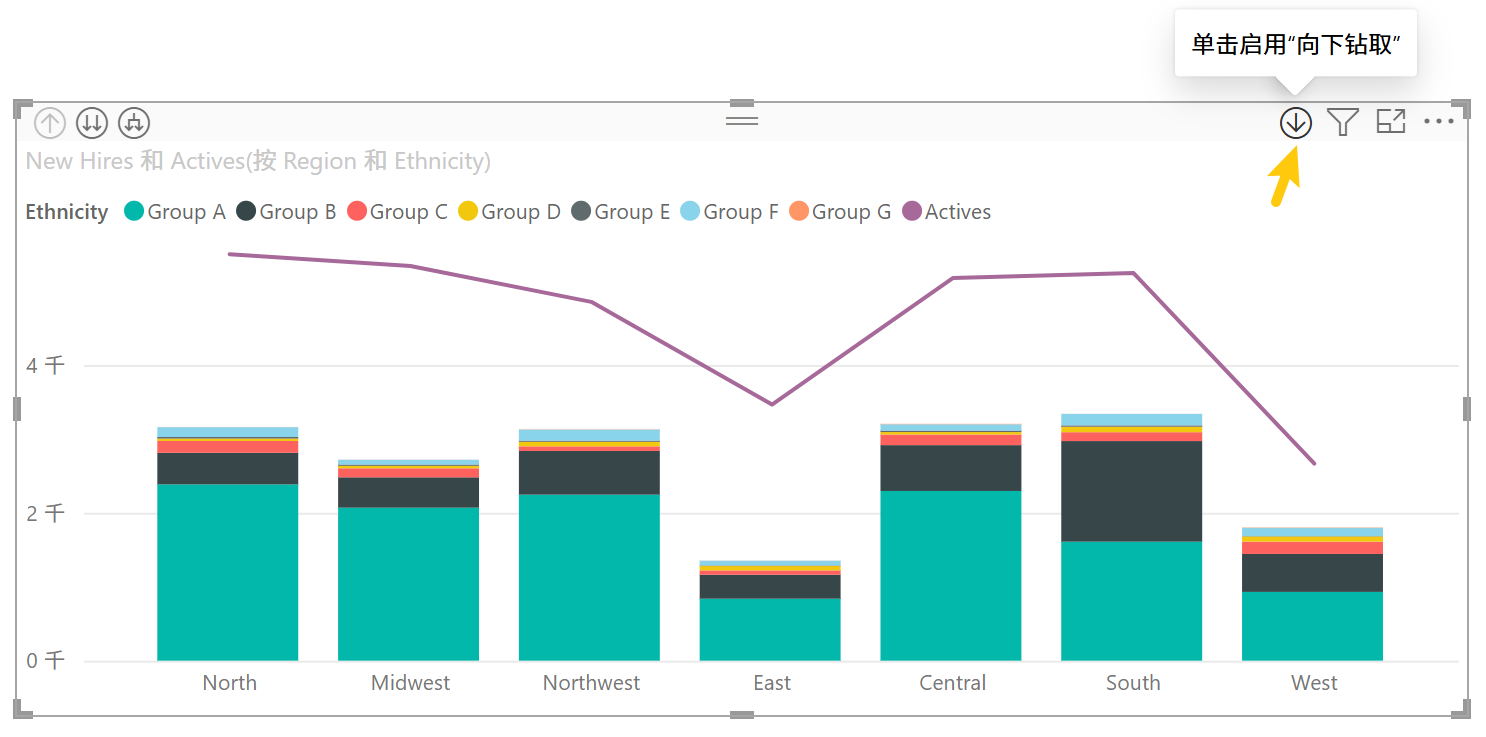
从菜单栏中,选择“格式”,然后在“将向下钻取筛选器应用到”下拉列表中选择“整页”。
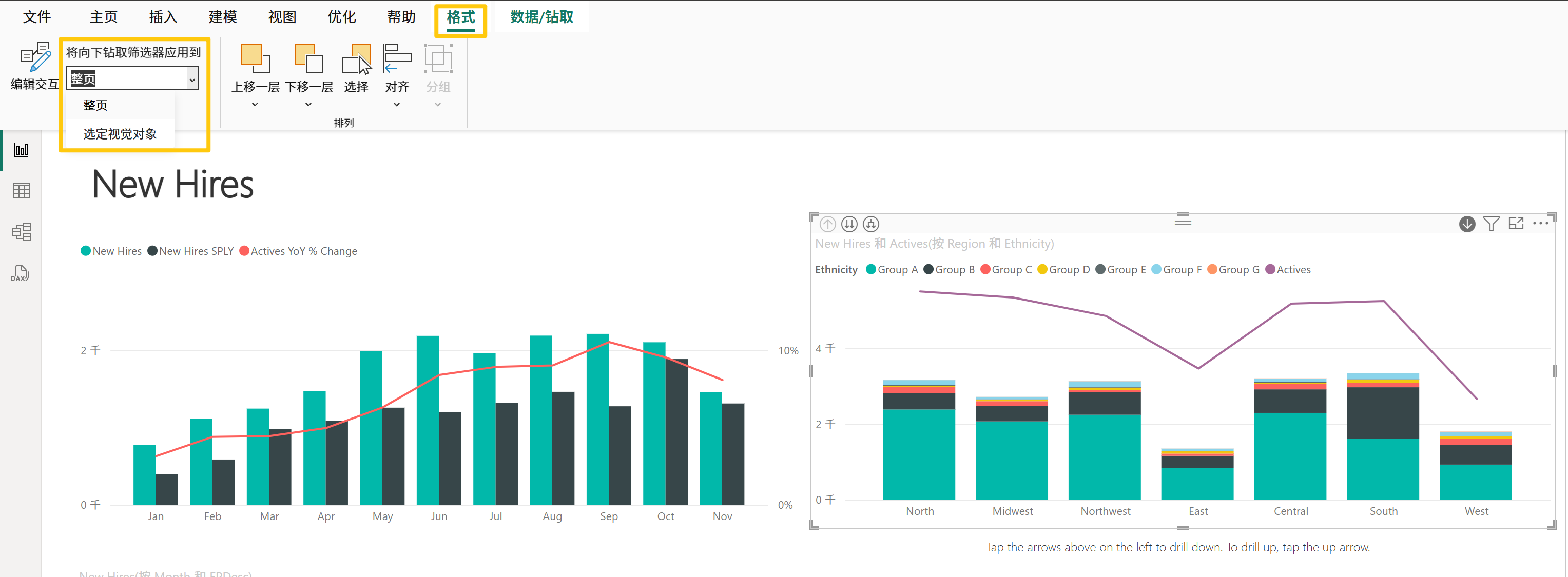
》Power BI 服务
在 Power BI 服务中,在“编辑”视图中打开报表,并选择可钻取视觉对象使其处于活动状态。
选择“向下钻取”图标,启用向下钻取功能。
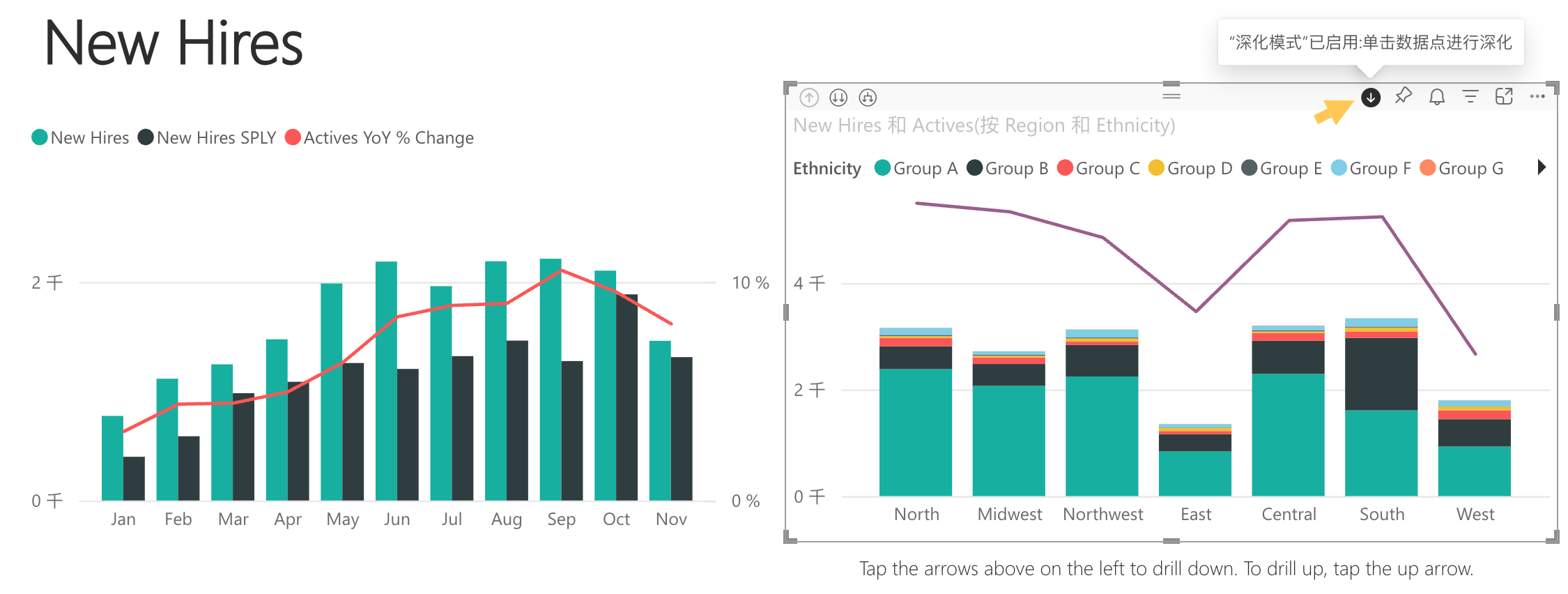
选择“视觉对象交互”下拉菜单,并将“钻取筛选其他视觉对象”设置为“启用”。
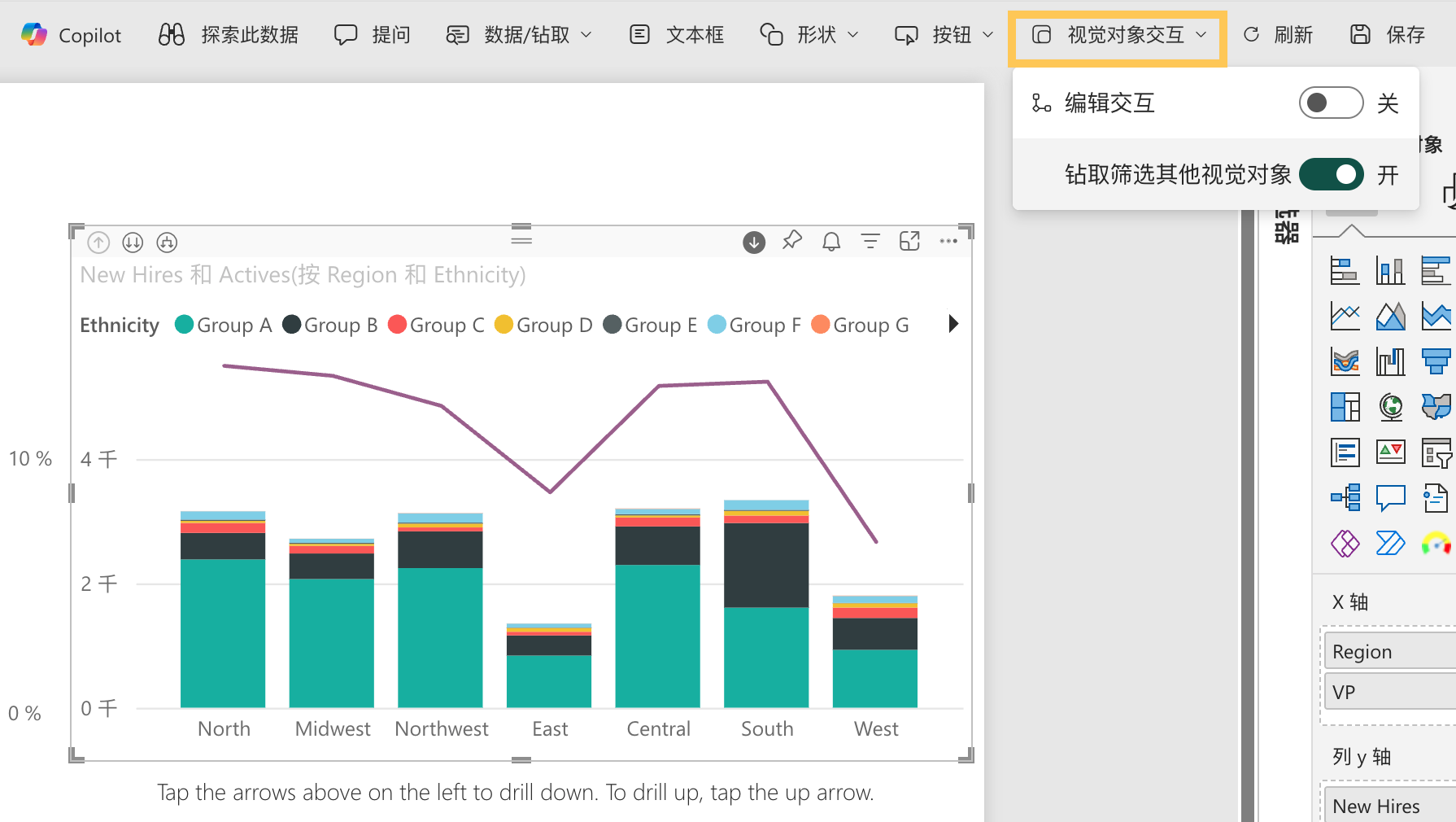
现在,在可视化效果中向下钻取(和向上钻取)时,报表页上的其他可视化效果将发生改变,以反映当前的钻取选择。
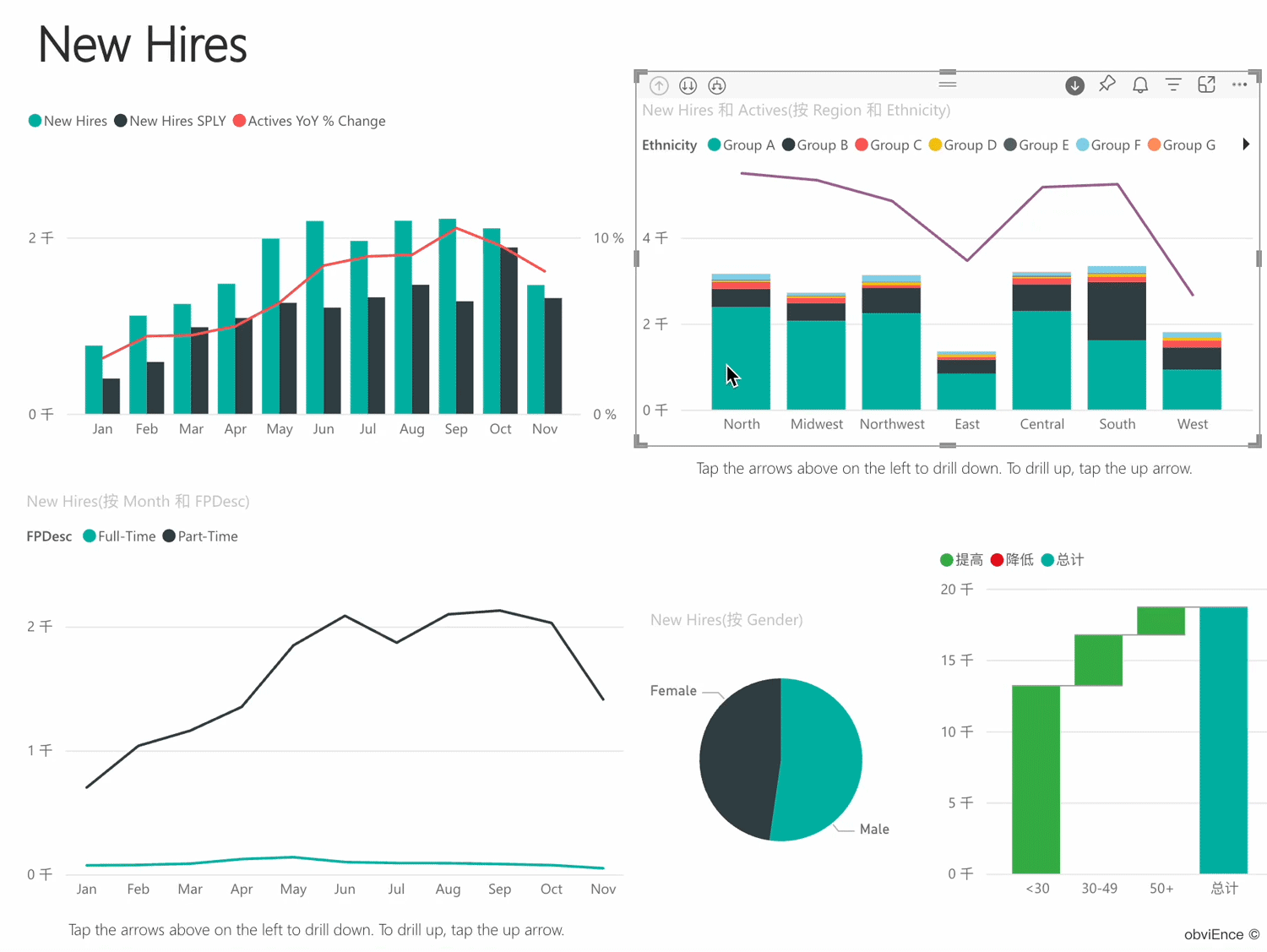
如果看到的行为不是所需行为,则可以如前所述更改交互。
注意事项和疑难解答
如果使用不同表中的字段来生成矩阵,然后又尝试通过从层次结构的不同级别选择多个项来交叉突出显示,则会在其他视觉对象上看到错误。
以上就是关于「更改视觉对象在报表中的交互方式」的全部内容。感谢您的耐心阅读,更多 Power BI 学习资源,请持续关注优阅达大数据生态。





 400 998 0226
400 998 0226
 Tableau
Tableau





 Tableau
Tableau Minitab
Minitab




 Alteryx
Alteryx














 Neo4j
Neo4j











 Talend
Talend






















 华为云
华为云 腾讯云
腾讯云 IT/安全
IT/安全








